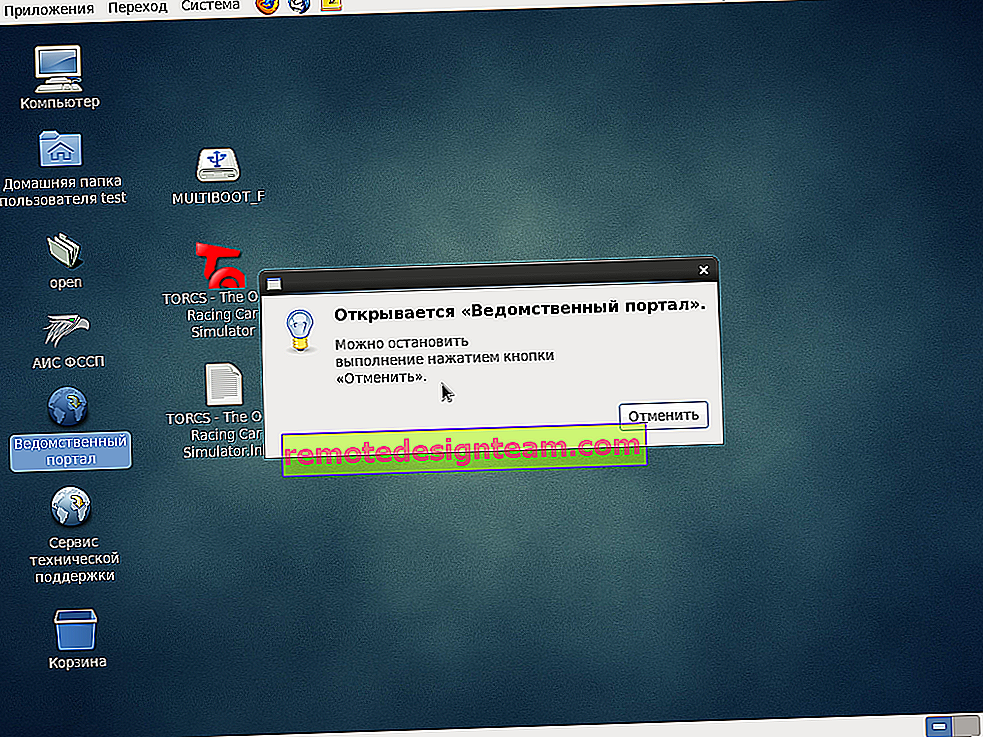Bagaimana cara menyambungkan penghala Wi-Fi TP-Link?
Helo! Selalunya mereka bertanya bagaimana menyambungkan penghala? Mereka membeli penghala, membawanya pulang, dan bagaimana menyambungkannya, dan apa yang harus dilakukan dengannya lebih jauh, sehingga dapat menyebarkan Internet melalui Wi-Fi dan kabel. Dalam artikel ini, kita akan membincangkan secara khusus mengenai penghala TP-Link. Saya akan memberitahu anda secara terperinci, dan bahkan mengambil gambar semasa menyambungkan TP-Link. Di mana dan kabel apa yang hendak disambungkan, bagaimana menghubungkan penghala ke penyedia, komputer, modem, dll.
Sebenarnya, tidak ada yang rumit mengenainya. Anda hanya memerlukan sedikit masa dan kesabaran :) Setelah membeli router apa pun, sekiranya ini adalah peranti TP-Link, ia mesti disambungkan dan dikonfigurasi dengan betul. Sekiranya anda menyambungkannya dengan tidak betul, anda tidak akan dapat mengkonfigurasinya. Proses penyediaan itu sendiri sudah menjadi topik untuk artikel lain, atau untuk petunjuk untuk model tertentu. Baiklah, dalam artikel ini kita akan menganalisis secara terperinci proses menyambungkan penghala TP-Link.
Artikel ini sesuai untuk semua model: TL-WR940N, TL-WR740N, TL-WR841N, TL-WR842ND, TL-WA701ND, TL-WR743ND, dan lain-lain. Saya akan menunjukkannya menggunakan TL-MR3220 sebagai contoh. Saya ingin menunjukkan kepada anda cara menyambungkan TL-WR841N (lebih popular), tetapi sekarang hanya ada TL-MR3220. Baiklah, mereka praktikal tidak berbeza.
Menyambungkan komputer anda ke TP-Link menggunakan kabel rangkaian
Pertama sekali, kita perlu menyambungkan penyesuai kuasa ke penghala. Cukup pasangkannya ke soket POWER. Anda pasti tidak akan ketinggalan di sana 🙂 Nah, pasangkannya. Sekiranya penunjuk pada penghala tidak menyala, periksa apakah ia mempunyai butang hidup dan ia dimatikan.
Selanjutnya, jika anda akan mengkonfigurasi (dan / atau menggunakan Internet melalui kabel) penghala dari komputer? atau komputer riba, kemudian ambil kabel rangkaian yang disertakan dengan penghala dan sambungkan satu hujung kabel ke kad rangkaian komputer anda , dan yang lain ke penyambung LAN penghala . Pada TP-Link, penyambung LAN biasanya berwarna kuning dan biasanya terdapat 4 daripadanya.

Boleh disambungkan ke mana-mana penyambung LAN. Di dalamnya, anda juga dapat menyambungkan TV melalui kabel rangkaian, konsol permainan, dan lain-lain. Sudah tentu, anda boleh menyambung melalui Wi-Fi (baik untuk menggunakan Internet dan untuk menyiapkan penghala). Lihat arahan untuk menyambungkan komputer riba ke rangkaian Wi-Fi.
Kami menyambungkan penghala TP-Link ke penyedia atau modem Internet
Semuanya jelas di sini. Agar penghala dapat menyebarkan Internet (dan ini adalah tugas utamanya), anda perlu menyambungkan Internet kepadanya. Kemungkinan besar, anda memasang kabel rangkaian biasa ke pangsapuri anda, atau anda mempunyai Internet dari modem ADSL.
Kita perlu menyambungkan kabel dari penyedia Internet ke penyambung WAN penghala TP-Link. Penyambung WAN biasanya berwarna biru. Atau, sambungkan kabel dari modem ke penyambung WAN (anda boleh menggunakan kabel yang disertakan dengan penghala untuk menyambung).
Ini kelihatan seperti ini:

Itu sahaja, Internet disambungkan, dan anda boleh mula mengkonfigurasi penghala. Pergi ke tetapan TP-Link anda (lihat manual ini) dan konfigurasikan penghala. Anda boleh mengkonfigurasi mengikut arahan untuk contoh penyediaan TP-LINK TL-WR940N. Penyediaan kemungkinan besar akan sama.
Mungkin begitu setelah menyambungkan penghala, Internet akan berfungsi di komputer anda dan peranti lain yang anda sambungkan. Ini mungkin berlaku jika ISP anda menggunakan jenis sambungan IP Dinamik, atau anda mempunyai sambungan modem. Walau apa pun, anda perlu menyediakan rangkaian Wi-Fi dan menetapkan kata laluan.
Namun, sekiranya berlaku, saya memberikan pautan ke artikel mengenai penyelesaian masalah yang paling popular, yang sering muncul ketika menyiapkan penghala: "Tanpa akses ke Internet", atau "Terhad".
Nampaknya saya tidak melupakan apa-apa. Seperti yang anda lihat, arahannya ringkas dan mudah, semua orang boleh berhubung. Sekiranya sesuatu tidak berjaya - tulis dalam komen, kami akan mengetahuinya.